
In questi tempi si fa un gran parlare delle funzionalità di pixel shift di alcune mirrorless,che acquisiscono una serie di immagini da cavalletto, muovendo il sensore con filtro di bayer e acquisendo 4 volte il valore di luminanza dei 4 colori che lo compongono.
Questo concetto può essere di fatto utilizzato da qualsiasi corpo macchina, reflex, mirrorless o compatta, con degli scatti a mano libera.
Questa tecnica si basa sulla super-risoluzione geometrica.
L’ingegnere che è in me mi impone di spendere due parole su questa tecnica… dal punto di vista tecnico.
E’ più semplice di quanto sembri. Il sensore è discreto. Inquadra una zona discreta dell’immagine che catturiamo. Cattura i fotoni che arrivano da quella zona ed è come una piccola finestra sul mondo.
Se guardo attraverso una finestra piccolissima, una fessura, vedo una zona chiara e dei bordi “offuscati” e vignettati. Provate a guardare attraverso la vostra mano facendo una piccola O con indice e pollice.
Ogni pixel è una piccola O (in realtà una [] quadrata).
Ora ipotizziamo di acquisire un buon numero di immagini identiche attraverso la nostra O. Inquadreranno zone leggermente diverse a causa del movimento della nostra mano. Se riuscissimo a sommare e mediare le immagini ottenute, dopo aver allineato l’oggetto che vediamo, avremmo un dettaglio più preciso.
Con un sensore digitale avremmo due vantaggi importanti. I disturbi e il rumore si eliminerebbero in quanto variabili e in media nulli mentre l’immagine di fondo risalterebbe avendo acquisito per ogni colore, a causa delle piccole variazioni di posizionamento, un buon numero di letture di luminosità da mediare.
Per chi vuole approfondire consiglio di cominciare da Wikipedia (Inglese): https://en.wikipedia.org/wiki/Super-resolution_imaging
Ora… vediamo come fare.
Procedimento con Suite Adobe: Import
Si possono utilizzare vari programmi per il punto di partenza ma Photoshop risulta il più versatile per comporre le immagini.
Innanzitutto una premessa. Per ottenere la massima qualità possibile serve necessariamente un PC/Mac coi controfiocchi e tanto spazio libero sul disco.
Cominciamo selezionando un’immagine e applicando le regolazioni che riteniamo opportune in LR.
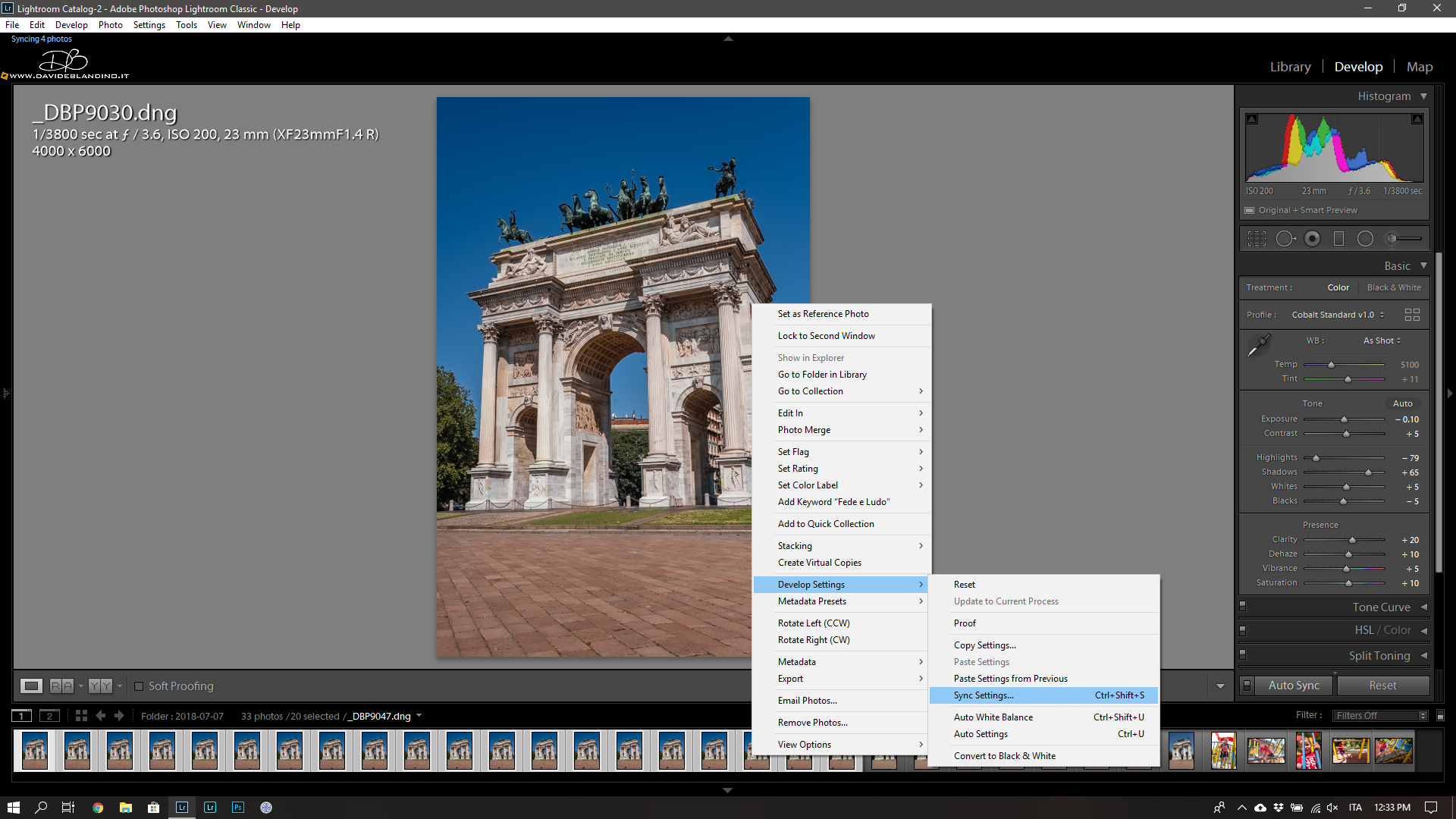
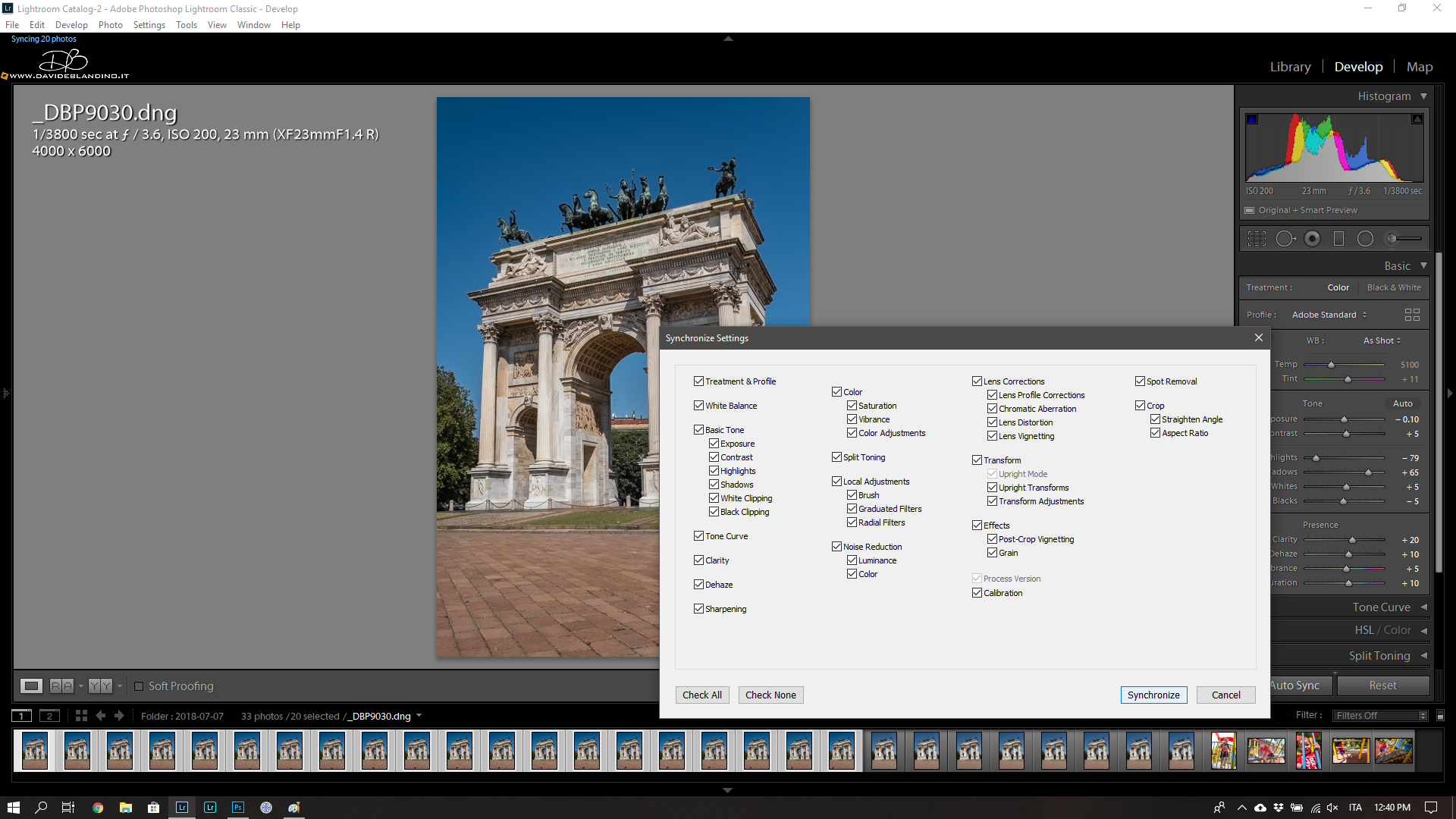
Come esempio ho scattato una 20ina di immagini all’Arco della Pace. Orario e luce pessimi ma rende l’idea di cosa si può ottenere.
Per poter usare tutti i bit della nostra immagine dovremmo necessariamente passare da LR a Photoshop con dei TIFF a 16 bit.
Possiamo farlo selezionando i file e scegliendo di aprirli come livelli.
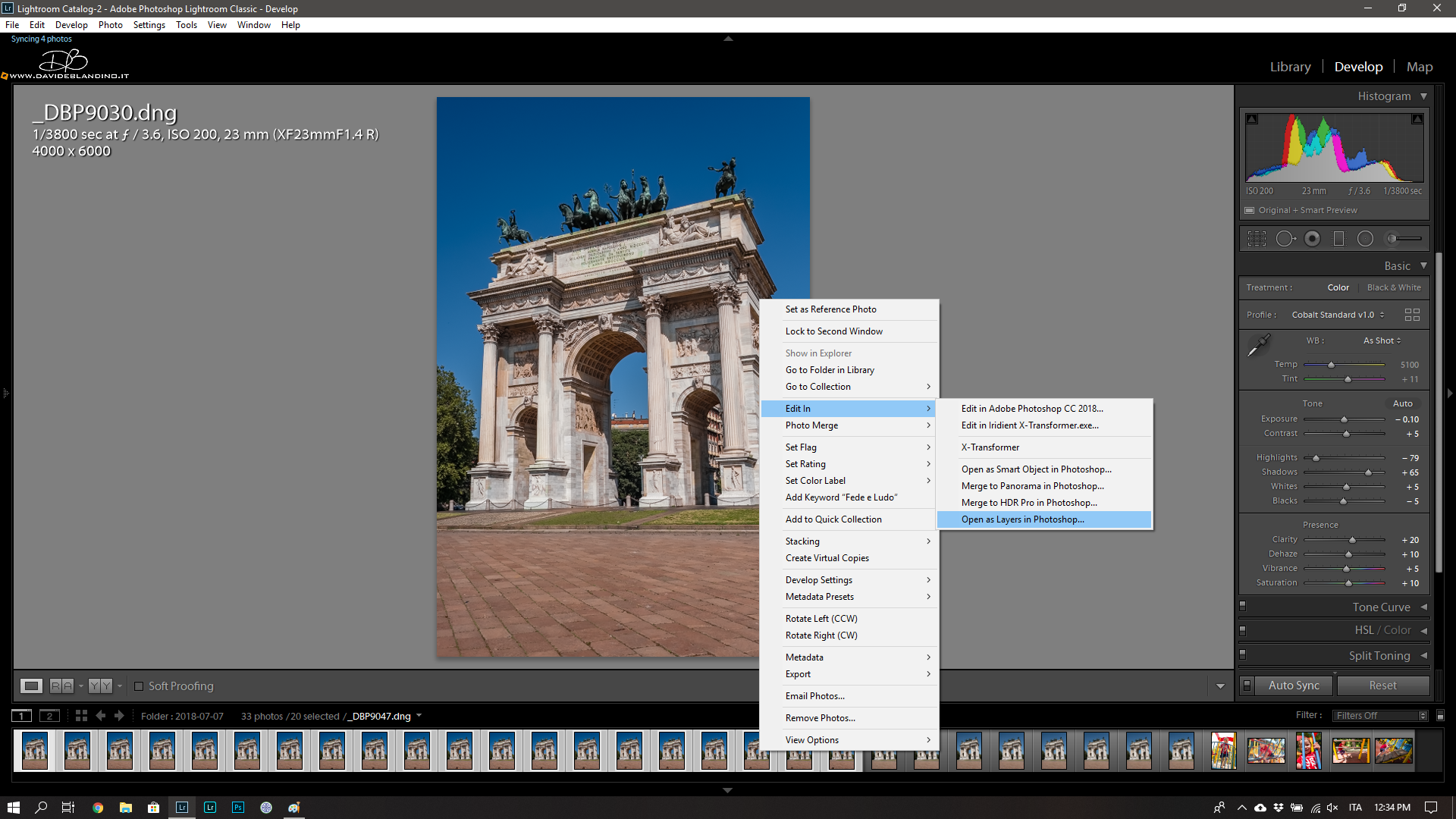
Occhio però. Così ci troviamo con giga e giga di immagine. una 20 ina di file a 24 mpixel tirano il collo al mio i7 (datato) e chiedono oltre 20 gb di scratch disk in PS.
Prima di partire è forse il caso di controllare che lo scratch disk abbia spazio, possibilmente sia un SSD e magari siano più di uno.
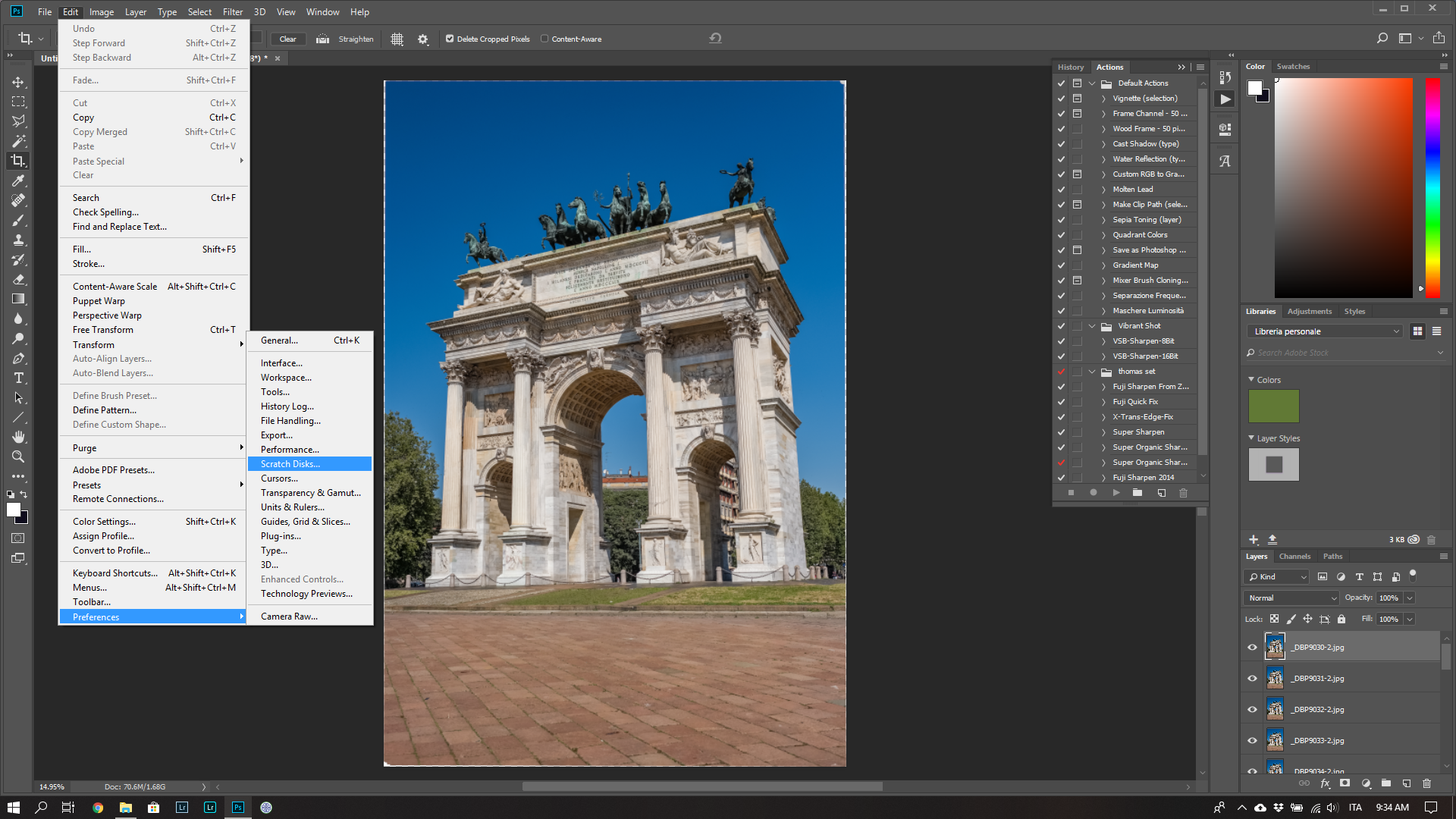
Se vogliamo snellire la procedura possiamo, sacrificando bits e lavorabilità esportare da LR i JPG sincronizzati e poi utilizzare il “Carica come stack” di PS per trovarci i livelli a 8 bit già aperti.
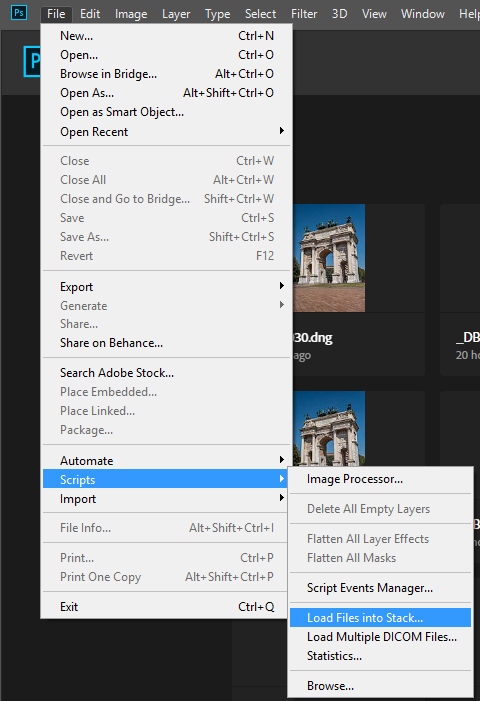
Procedimento con Suite Adobe: Resize e Align
Ok. Ora, per permettere una più preciso allineamento dei pixel delle varie immagini, che ricordo sono scattate a mano libera, allarghiamo l’immagine al 200% (o 400% se abbiamo oltre 10 immagini da cui partire).
Ricordiamoci di selezionare di preservare gli “Spigoli vivi”.
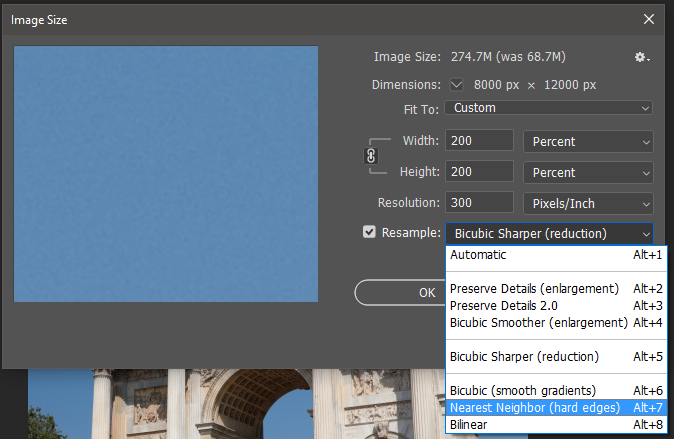
Quindi, con l’immagine da 96 mega pixel che ci troviamo (io sono partito da 24 mp della x-pro2) possiamo procedere all’allineamento automatico dei livelli. Li selezioniamo e poi su modifica…
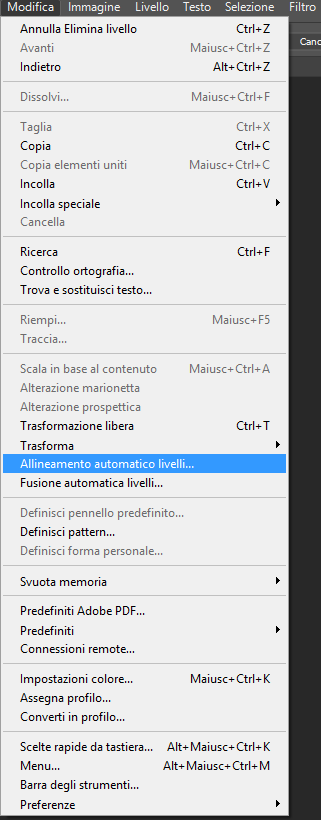
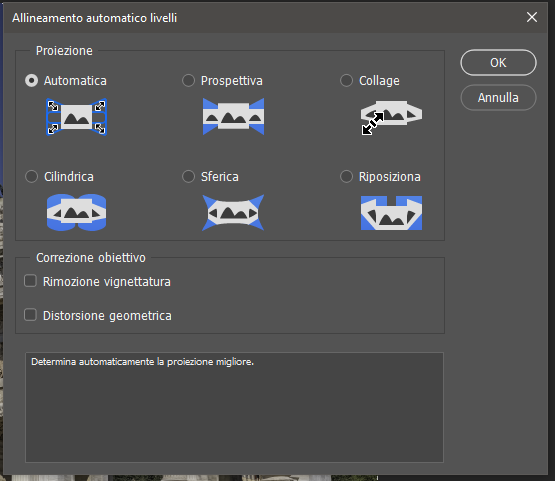
Ora dobbiamo rilassarci, farci un caffè, mangiare un gelato… nel mentre il computer lavora.
Dopo un tempo variabile tra minuti e ore a seconda del vostro computer vi trovate con un’immagine composta da livelli allineati in cui però, vedete solo il primo.
E’ il momento di definire come i vari livelli contribuiscono all’immagine.
Il modo migliore è una media tra livelli che attenua eventuali ghost presenti, cancella totalmente il rumore del sensore, e preserva le medie/alte frequenze. Le basse sono di fatto mediate con il rumore di fondo… si possono estrarre ma si tratta di aumentare esponenzialmente il tempo di post processing.
Per fare la media abbiamo due strade. Una noiosa perché manuale e una noiosa perché ci tocca aspettare che il computer lavori.
Procedimento con Suite Adobe: Fusione dei livelli – 1
Vado da livello a livello dal basso. L’ultimo livello è al 100% di opacità. Gli altri hanno opacità pari a:
100/Numero di livelli che ho fatto verso l’alto.
Il secondo livello quindi ha opacità 50%, il terzo 33%, ecc. ecc.
Procedimento con Suite Adobe: Fusione dei livelli – 2
Uso gli smart objects. Disponibili nelle più recenti releases.
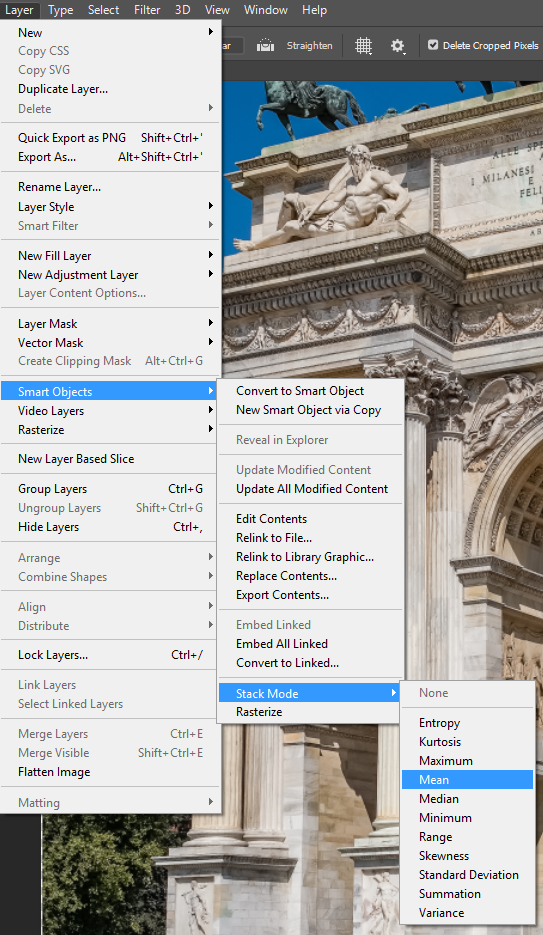
Prima seleziono i livelli e vado su “Convert to Smart Objects“. Poi attendo con pazienza, molta pazienza, e seleziono “Stack Mode” – “Mean” o “Median“.
Fatto.
Ora posso applicare gli ultimi ritocchi ed esportare.
Comparazione
La comparazione mostra tutti i vantaggi del metodo.
Se confronto il file che ottengo a 96 MPixel contro il file di partenza a 24 MPixel, il primo è pulito e lindo dal rumore e i dettagli fini sono ben distinti. Il secondo ha un velo di rumore, aliasing e confusione sui dettagli fini.
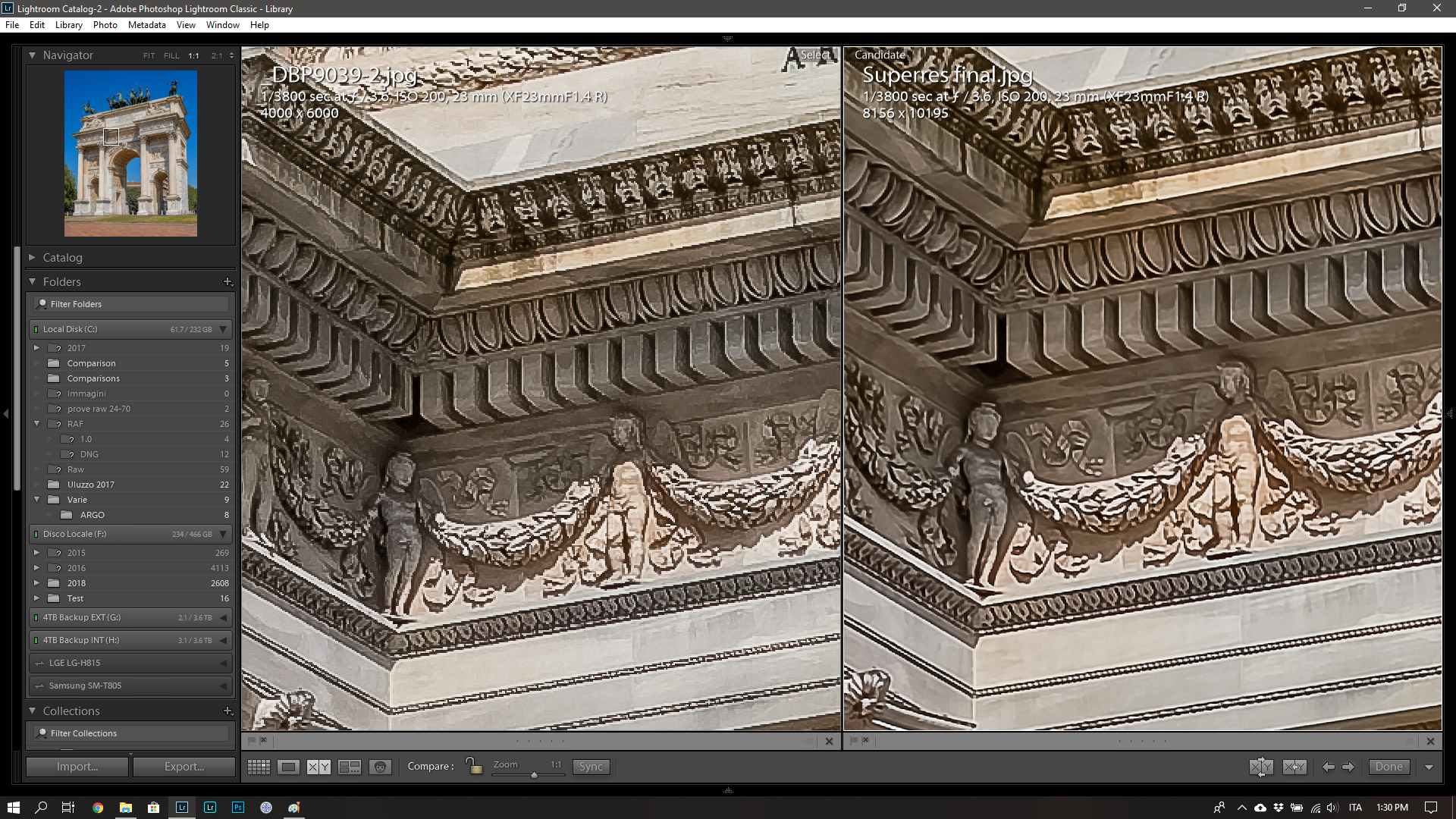
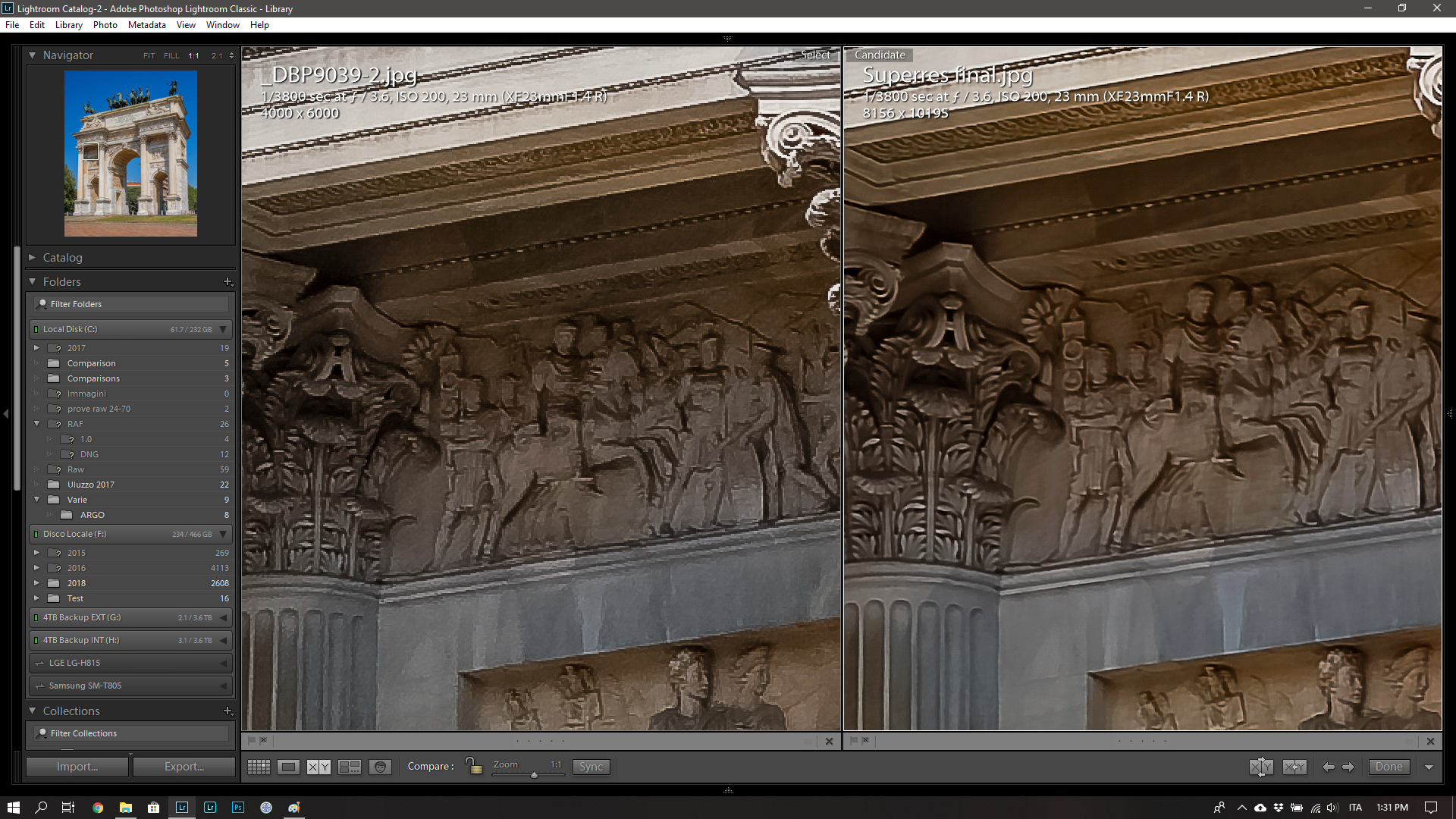
La pulizia nelle zone d’ombra è assolutamente notevole. Il metodo infatti può essere usato per ridurre il rumore in maniera veramente efficace in immagini ad alti ISO. I dettagli fini della trama escono fuori distinti nella versione “Super Risoluta” e sono invece impastati in quella standard.
Ovviamente il file della versione SR sembra carente di dettagli fini ma in realtà dobbiamo ricordarci che stiamo guardando un ingrandimento al 200%. I dettagli fini catturati sono spostati di frequenza verso le frequenze medie.
Che succede se riscalo a 24 MPixel e ripeto il confronto?
Beh…. si resta quasi a bocca aperta…
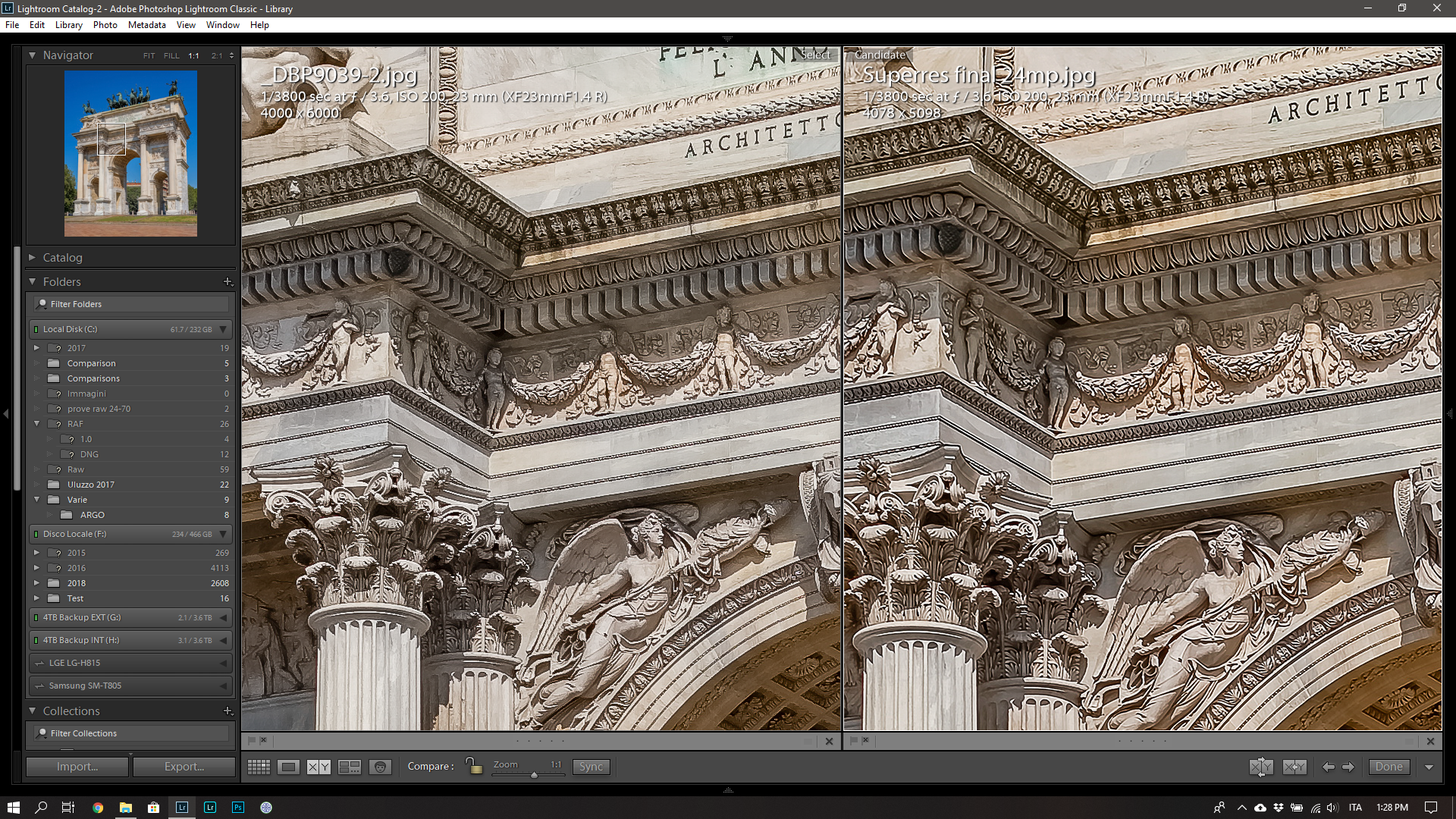
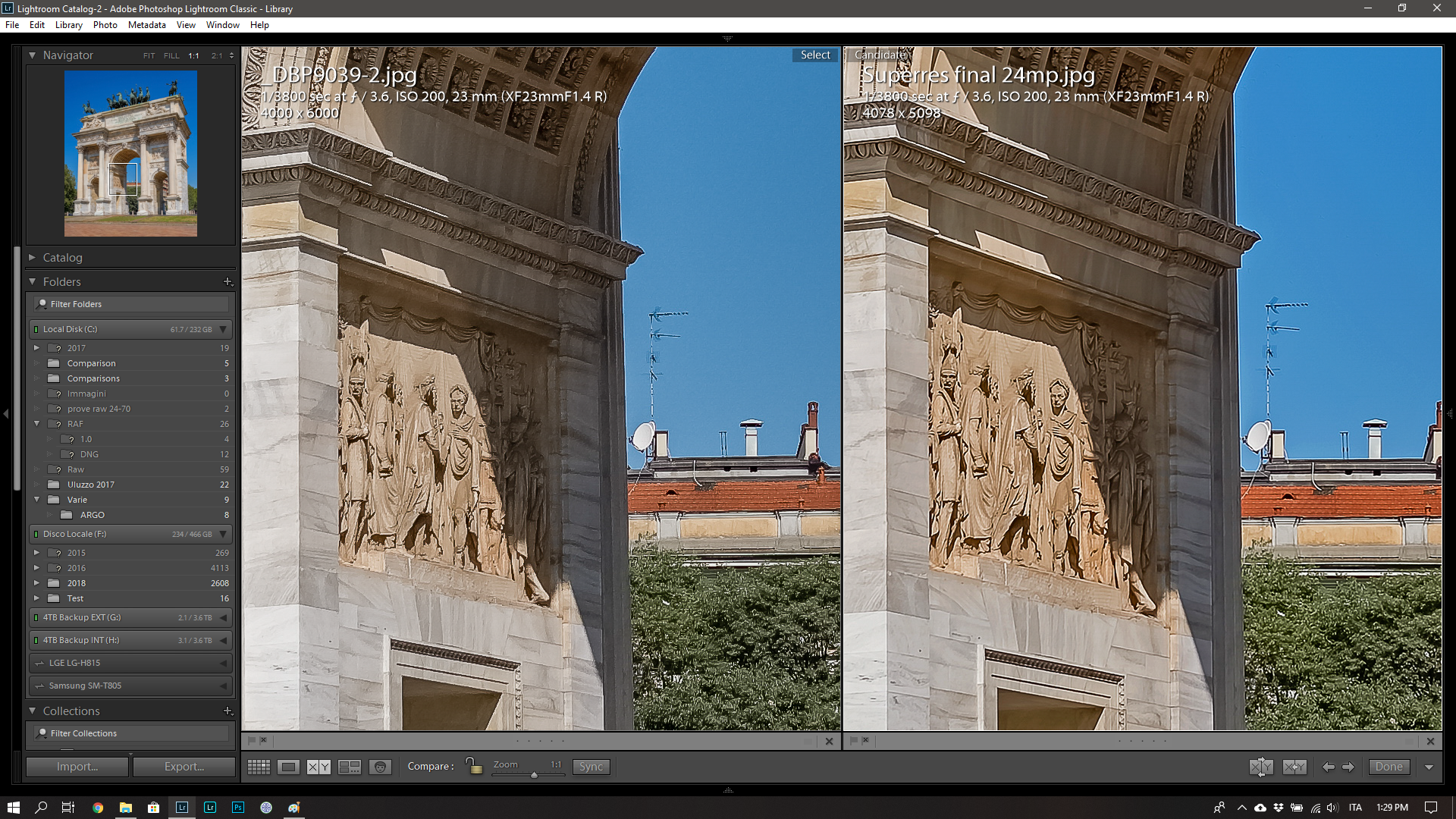
Tutto questo considerando che sono partito da immagini scattate in raffica a 8 fps a mano libera.
Conclusioni
Il metodo è sicuramente valido per fotografia architettonica e di paesaggio pur avendo dei limiti.
L’immagine che ritraiamo deve essere quanto più statica per ottenere dei buoni risultati e dobbiamo avere pazienza davanti al computer.
Aggiungerò una comparazione su immagini ad alti ISO per evidenziare gli ulteriori vantaggi del metodo quanto prima.
Ora sperimentate anche voi!
Davide
